推薦文章
- iPhoneに「セキュリティロックアウト」画面が表示される場合の解除方法
- 「iPhoneは所有者にロックされています」という不具合を解除する方法
- iPhoneバックアップのロックを解除するパスワードを復元する方法
- 「最新」iPhoneがアップデートできない理由と6つの対処法
- 【実用】iPhoneのApple IDがロックされた時の解除方法
- iPadのアクティベーションロックを解除する裏技
- iPhoneパスコード合っているのにロック解除できない時の対処法
- iPhoneからモバイルデバイス管理(MDM)を削除する方法
- iPhoneパスコード合っているのにロック解除できない時の対処法
- iPhoneの指紋認証(Touch ID)ができない時の解除方法
【4uKey使い方】Tenorshare 4uKeyの使い方と代わりソフト
Tenorshare 4uKeyはiPhoneのパスコードを解除したり、iPhoneのApple IDとMDMを削除したり、iCloudアクティベーションロックを解除したりすることができるソフトウェアです。本文では、Tenorshare 4uKeyの使い方、およびTenorshare 4uKeyが正常に機能しない場合の代わりで使えるソフトをご紹介いたしますので、iPhoneのロックを解除したりする必要があれば、ご参考ください。
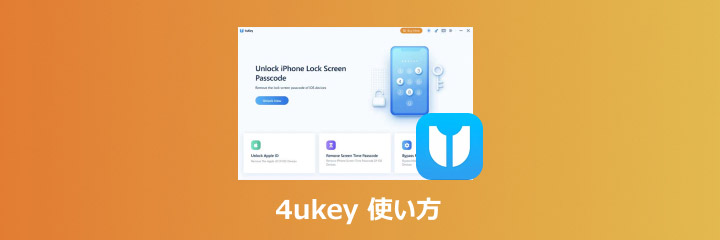
Tenorshare 4uKeyのダウンロードと使い方
4uKeyは、パスコード、Face ID、Touch IDなど、iPhoneやiPadの画面ロックを解除することができます。また、iCloudアカウントに関連するロックを解除するために、Apple IDのパスワードが分からない場合にも役立ちます。
Tenorshare 4uKeyの危険性については、Tenorshare社が「100%安全・マルウェアなし」を誇ります。公式に販売されている信頼できるソフトウェアとして、安心に使用できます。もし、問題が見つかった場合は、すぐにカスタマーサービスサポートシステムに連絡できます。安全のため、必ず公式Webサイトからダウンロードしてください。
下記では、Tenorshare 4uKeyのダウンロードからスタートして、Tenorshare 4uKeyでiPhone画面ロックを解除する方法を例として、4uKeyの使い方を詳しくご紹介いたしましょう。
ステップ 1Tenorshare 4uKeyをダウンロード
Tenorshare 4uKeyを使って、iPhoneの画面ロックやiCloudアクティベーションロックなどを解除したいなら、まずは、Tenorshare の公式サイトにアクセスして、4uKeyを無料ダウンロードして、お使いのパソコンにインストールしてください。Mac環境なら、Tenorshare 4uKeyのMac版をご利用ください。
ステップ 2Tenorshare 4uKeyを起動して、画面ロック解除機能を選択
Tenorshare 4uKeyの無料ダウンロード・インストールが済んだら、インタフェースにある「画面ロックを解除」機能を開きます。
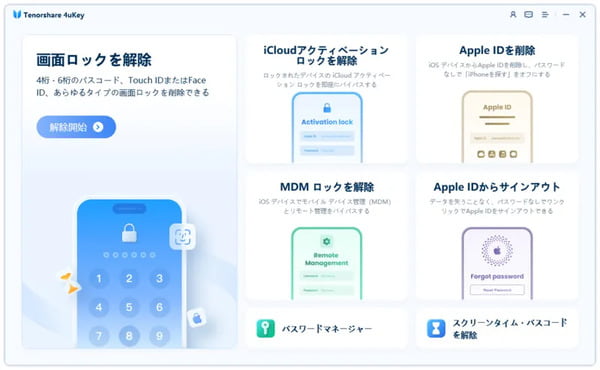
ステップ 3iPhoneをパソコンに接続
USBケーブル経由でお使いのiPhoneデバイスをパソコンに接続してください。iPhoneが成功に4uKeyに認識されたら、その「画面ロックを解除」画面に表示される「開始」ボタンをクリックしてください。
ステップ 4ファームウェアをダウンロード
次に、iPhoneデバイスに対応した最新のファームウェアが表示されるようになり、「ダウンロード」ボタンをクリックしてください。
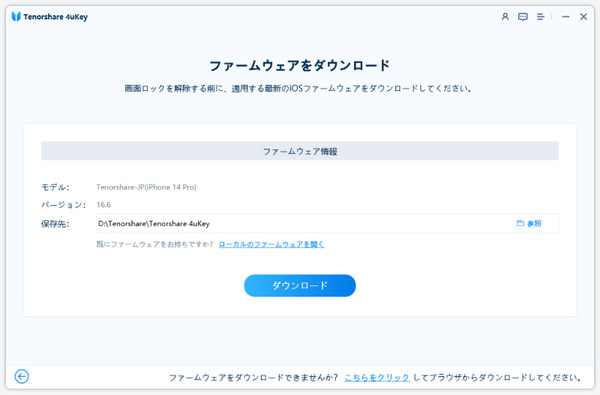
ステップ 5iPhone画面のロックを解除
iPhoneファームウェアのダウンロードが終わったら、「解除開始」ボタンをクリックして、しばらくして、iPhoneの画面ロックが成功に解除されるはずです。そして、iPhoneのすべての設定とデータが消去され、初期化され、iPhoneのパスコードなどを新しく設定することができます。
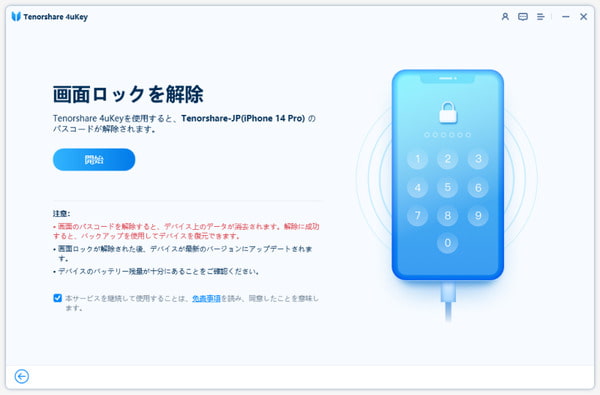
このTenorshare 4uKeyでは、iCloudアクティベーションロックを解除したり、Apple IDを削除したり、MDMロックを解除したりすることもできます。必要なら、メイン画面から対応する機能を選択してご利用ください。
Tenorshare 4uKeyの代わりで使えるiPhoneロック解除ソフト
Tenorshare 4uKeyでは、iPhoneの画面ロックを解除したりすることができますが、分からない原因でTenorshare 4uKeyが正常に機能しないかもしれませんね。ここでは、Tenorshare 4uKeyの代わりとなるAiseesoft iPhoneロック解除をおすすめします。このソフトを使うと、iPhone/iPadのロックされた画面を解除したり、iPhoneの忘れたApple IDを消去して新しいApple IDを作成したりする事ができます。下記では、その使い方をご紹介いたしましょう。
ステップ 1iPhoneロック解除を無料ダウンロード
まずは、このTenorshare 4uKeyの代わりで使えるAiseesoft iPhoneロック解除を無料ダウンロード・インストールしてください。
ステップ 2「パスコード解除」を選択
Tenorshare 4uKey代わりの画面にある「パスコード解除」という機能を選択します。その解決ケースを確認してから、「スタート」ボタンをクリックします。
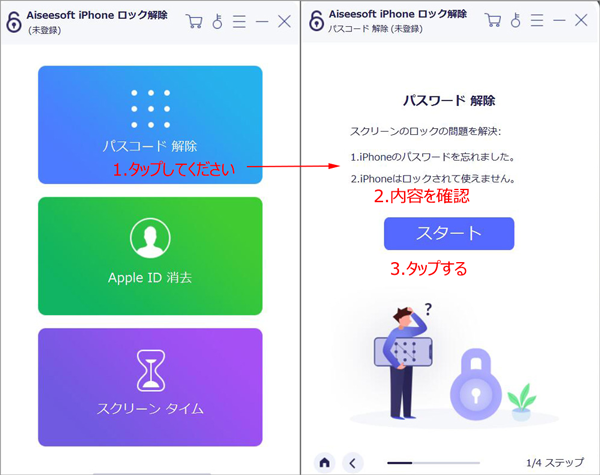
ステップ 3iPhoneのデバイス情報を確認
次に、iPhoneデバイスの情報確認ウィンドウが表示されるようになり、デバイスカテゴリーやタイプ、モデル、iOSバージョンなどを設定して、「スタート」をクリックします。
ステップ 4iPhoneの画面ロックを解除
それから、iPhoneのファームウェアパッケージをダウンロードし始めます。ダウンロードが終わったら、iPhoneの画面ロックを解除し始めます。しばらくして、iPhoneのロックが成功に解除されるはずです。そして、iPhoneの電源を入れて、iPhoneのパスコードを含むすべての設定を新しくできます。
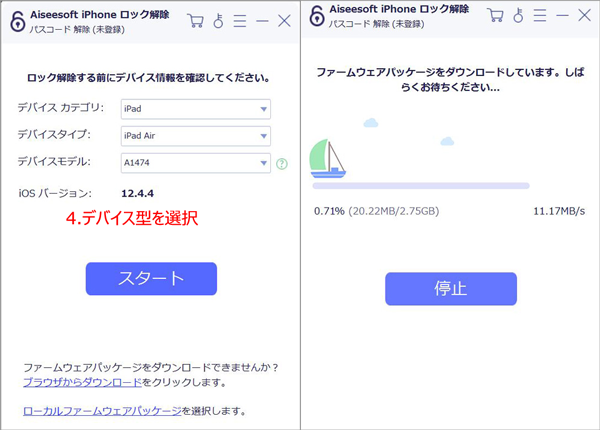
このTenorshare 4uKey代わりソフトでは、iCloudのアクティベーションロックを解除することもできますので、必要なら、ぜひお試しください。注意すべきなのは、iPhoneロック解除を使うと、iPhoneがまず初期化され、すべてのデータが消去されますので、念の為に、常にお使いのiPhoneのデータをバックアップしておいたほうが良いです。
まとめ
Tenorshare 4uKeyはiPhoneやiPadの画面ロックの解除、Apple IDの解除などに役立つツールなので、iPhoneがロックされたりするとき、ぜひお試しください。それに、Tenorshare 4uKeyが正常に機能しなくて、使えなくなったら、その代わりで使えるAiseesoft iPhoneロック解除をおすすめします。特に、Tenorshare 4uKeyであろうと、その代わりソフトのAiseesoft iPhoneロック解除であろうと、iPhoneロックの解除を行う同時に、iPhoneのデータが失われますので、必要なら、iPhoneをバックアップしておいて、iPhoneバックアップデータを復元してください。